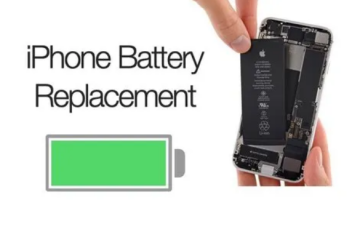MSI Afterburner è una delle migliori app di overclocking. Tuttavia, non viene utilizzato solo per quello scopo, ma ci sono varie altre cose per cui viene utilizzato questo strumento e una di queste è contare i fotogrammi al secondo o gli FPS. Ma, negli ultimi tempi, molti utenti si sono lamentati del fatto che MSI Afterburner FPS Counter non funziona sul loro sistema. In questo post parleremo di questo problema in dettaglio e vedremo cosa si può fare per risolverlo.
Riparare il contatore FPS MSI Afterburner non funziona
Se il contatore FPS MSI Afterburner è non funziona sul tuo computer Windows, prova le seguenti soluzioni per risolvere il problema.
Abilita FPSChange Benchmark SettingsReinstalla MSI Afterburner
Parliamone in dettaglio.
1]Abilita FPS
Iniziamo con la più semplice delle soluzioni, dobbiamo assicurarci di aver consentito a MSI Afterburner di contare e mostra FPS. Inoltre, ci sono alcune altre impostazioni che dobbiamo controllare e assicurarci che siano abilitate. Segui i passaggi prescritti per fare lo stesso.
Apri MSI Afterburner.Fai clic sul pulsante a forma di ingranaggio per inserisci le sue impostazioni.Fai clic sulla scheda Monitoraggio, vai a Grafici di monitoraggio hardware attivi e quindi seleziona Media framerate.Scorri verso il basso e seleziona la casella associata a Mostra nella visualizzazione su schermo.Ora vai a Limiti del grafico e seleziona l’opzione Sostituisci nome gioco. Quindi, fai clic sui tre punti verticali accanto a Mostra nella visualizzazione su schermo. Da Proprietà layout attivo, fai doppio clic su Dimensione0. Cambia la sua dimensione (in percentuale) su 100. Esegui uguale a Size1.
Infine, salva le impostazioni e verifica se il problema persiste. Se il problema persiste, passa alla soluzione successiva.
2] Modifica le impostazioni del benchmark
Successivamente, configuriamo le impostazioni del benchmark di MSI Afterburner. Controlleremo la sezione di registrazione e ci assicureremo che tutto sia a posto e che non vi siano errori di configurazione. Segui i passaggi prescritti per fare lo stesso.
Vai a Impostazioni MSI Afterburner. Fai clic sulla scheda Benchmark. Vai a Tasti di scelta rapida benchmark globali.In Inizia registrazione, digita Num1 e in Fine registrazione campo, digita Num2.
Infine, salva le impostazioni e verifica se il problema persiste. Si spera che questo faccia il lavoro per te.
3] Reinstalla MSI Afterburner
Se niente ha funzionato, quindi l’ultima risorsa è reinstallare MSI Afterburner. Questa soluzione funzionerà per te nel caso in cui la tua app sia danneggiata. Quindi, per disinstallare MSI Afterburner, segui i passaggi prescritti.
Apri Impostazioni.Vai su App > App e funzionalità. Cerca MSI Afterburner.Per Windows 11: fai clic su tre punti verticali e fai clic su Disinstalla. Per Windows 10: fai clic sull’app e fai clic su Disinstalla.
Infine, scarica una nuova copia dell’app da msi.com e installalo sul tuo sistema. Si spera che questo faccia il lavoro per te.
Come faccio ad abilitare Frame Rate in MSI Afterburner?
Per abilitare Frame Rate, devi configurare le impostazioni di MSI Afterburner. Controllare la prima soluzione per abilitare correttamente il contatore FPS in MSI Afterburner. Devi andare alle impostazioni di MSI Afterburner, abilitare Framerate Avg e quindi Mostra in visualizzazione su schermo. Tuttavia, controlla la prima soluzione per fare lo stesso.
Leggi: Come mostrare gli FPS nei giochi su Windows
Come faccio a visualizzare il contatore FPS?
Ci sono varie app FPS Counter che puoi scaricare e installare sul tuo sistema. Abbiamo un elenco di alcuni dei migliori contatori FPS che puoi provare. Scegli uno dei software menzionati, scaricalo e abilitalo per assicurarti di avere un framerate costante e un gameplay fluido.
Leggi il prossimo: Attiva e usa i frame per Secondo contatore (FPS) su Windows.